Si të fshini një faqe në Word {Udhëzues}
Po përpiqeni të fshini një faqe të zbrazët në Word? Në këtë udhëzues, ne do t
Veçoria e Rivendosjes së Sistemit në Windows ka rezultuar gjithmonë të jetë super e dobishme, veçanërisht kur bëhet fjalë për zgjidhjen e gabimeve dhe gabimeve të zakonshme. Rivendosja e Sistemit ju lejon të ktheni pajisjen tuaj në një gjendje të mëparshme dhe të zhbëni të gjitha ndryshimet e fundit që janë bërë përpara asaj pike kontrolli. Është një nga veçoritë më të mira të shërbimeve që rikthen pajisjet tona menjëherë dhe na ndihmon si shpëtimtar sa herë që diçka nuk shkon me kompjuterin tuaj.

Pavarësisht nëse keni nevojë të zgjidhni gabimet dhe defektet e zakonshme, të personalizoni cilësimet e konfiguruara gabimisht ose thjesht të rregulloni një pajisje të keqfunksionuar, "Rivendosja e Sistemit" funksionon si mrekulli në çdo situatë. Meqenëse Windows 11 pritet të dalë në treg më vonë këtë vit, le të mësojmë se si të përdorim "Rivendosjen e Sistemit" në Windows 11 paraprakisht, në mënyrë që të mos hasni kurrë probleme.
Lexoni gjithashtu: Gjërat që duhet të bëni pas rivendosjes së cilësimeve të Windows duke përdorur "Rivendosjen e sistemit".
Çfarë është Rivendosja e Sistemit? Si punon?
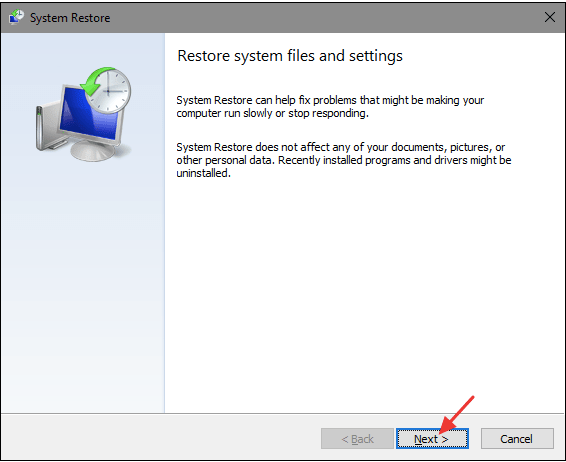
"Rivendosja e sistemit" është një mjet rikuperimi i zhvilluar nga Microsoft që lejon përdoruesit të rivendosin pajisjen e tyre në një gjendje të mëparshme dhe të zhbëjnë të gjitha ndryshimet e fundit. Rivendosja e sistemit riparon mjedisin e Windows duke rikthyer të gjitha cilësimet dhe skedarët që janë ruajtur në pikën e rikuperimit. Sa herë që krijohet një pikë e re rikuperimi , mjeti "Rivendosja e sistemit" merr një fotografi të të gjitha cilësimeve, skedarëve dhe regjistrave dhe i ruan të gjitha këto informacione si "Pikë e rivendosjes". Prandaj, sa herë që diçka nuk shkon me pajisjen tuaj, mund të përdorni funksionin e "Rivendosjes së sistemit" për t'u kthyer në një pikë të mëparshme restaurimi dhe për të rifilluar në gjendjen normale të punës.
Lexoni gjithashtu: Si të përdorni Rivendosjen e Sistemit në Windows 10
Si të përdorni "Rivendosjen e Sistemit" në Windows 11
Lista e Përmbajtjeve
Veçoria e Rivendosjes së Sistemit në Windows 11 është e çaktivizuar si parazgjedhje. Prandaj, do të duhet të aktivizoni manualisht funksionin e "Rivendosjes së sistemit" përpara se ta përdorni në pajisjen tuaj. Ndiqni këto hapa të shpejtë:
Hapni kutinë e kërkimit të menusë Start dhe shkruani "Krijo një disk rikuperimi". Shtypni Enter.
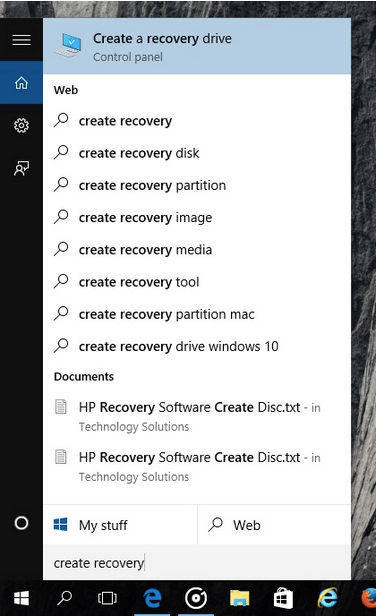
Në dritaren "Karakteristikat e sistemit", kaloni në skedën "Mbrojtja e sistemit".
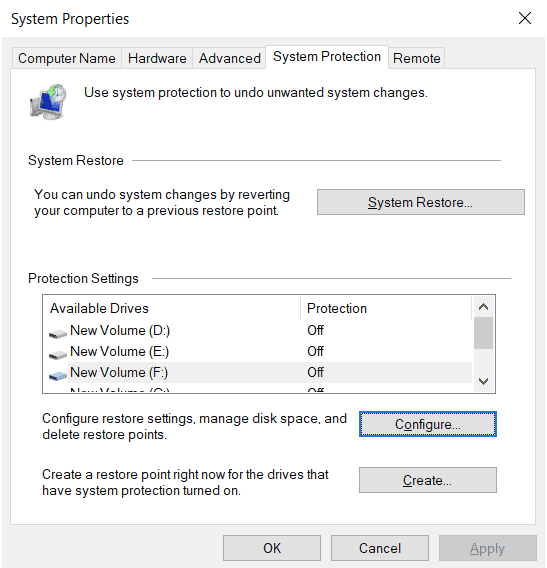
Tani zgjidhni diskun që duhet të rivendosni në seksionin "Cilësimet e mbrojtjes" dhe më pas shtypni butonin "Konfiguro" për të vazhduar.
Aktivizoni opsionin "Ndizni mbrojtjen e sistemit". Shtypni butonin Apliko.
Pasi të keni bërë ndryshimet e sipërpërmendura, funksioni i "Rivendosjes së sistemit" do të aktivizohet automatikisht për diskun përkatës.
Lexoni gjithashtu: Si ta zgjidhim problemin e grirë të rikthimit të sistemit në Windows 10?
Si të krijoni manualisht një pikë të re rivendosjeje
Për të krijuar manualisht një pikë rivendosjeje në dritaren e "Rivendosjes së sistemit", ndiqni këto hapa të shpejtë:
Hapni kutinë e kërkimit të menusë Start , shkruani "Krijo një disk rikuperimi" dhe shtypni Enter.
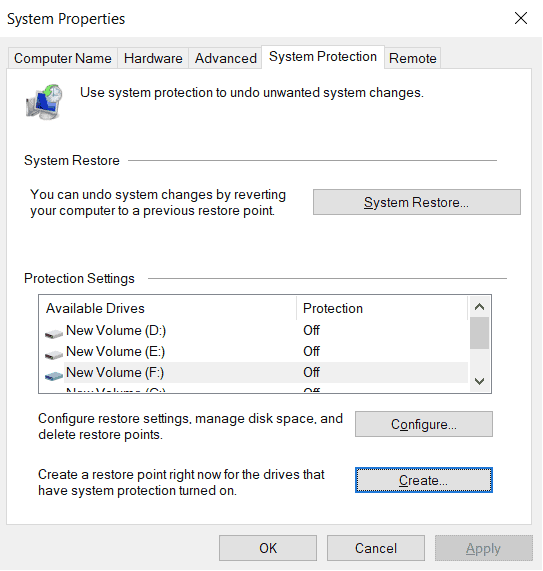
Kaloni në skedën "Mbrojtja e sistemit". Klikoni në butonin "Krijo" për të krijuar një pikë të re rikuperimi tani.
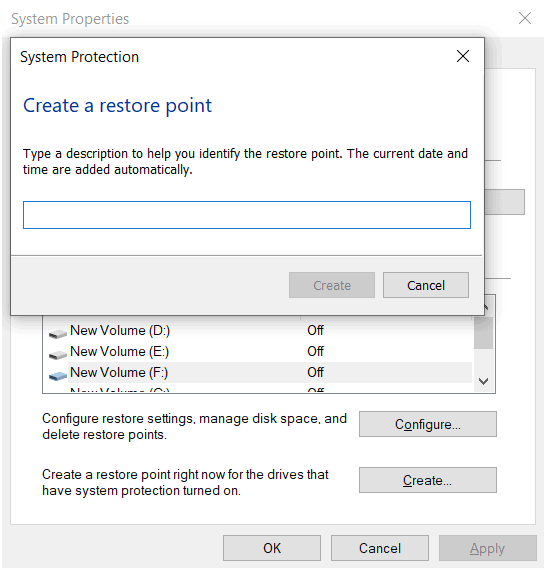
Futni një përshkrim ose titull për pikën e re të rikuperimit. Klikoni në "Krijo".
Dhe kjo eshte!
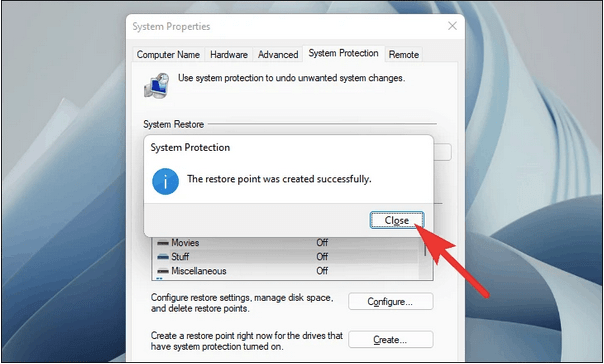
Kështu mund të krijoni manualisht një pikë të re rikuperimi duke përdorur funksionin e "Rivendosjes së sistemit" në Windows 11. Kurdoherë që planifikoni të bëni ndryshime të reja në pajisjen tuaj, mund të krijoni një pikë restaurimi paraprakisht për t'u rikthyer në pikën më të fundit të kontrollit.
Lexoni gjithashtu: Rregulluar: Windows nuk mund të rivendosë imazhin e sistemit në një kompjuter me firmware të ndryshëm
Si të rivendosni nga një pikë kontrolli e krijuar më parë?
Për të përdorur "Rivendosjen e Sistemit" në Windows 11, mund të mësoni gjithashtu se si të rivendosni nga një pikë kontrolli e krijuar më parë për t'u rikthyer në një gjendje të mëparshme. Ja çfarë duhet të bëni.
Hapni kutinë e kërkimit të menusë Start, shkruani "Krijo një disk rikuperimi" dhe shtypni Enter. Kaloni në skedën "Mbrojtja e sistemit".
Prekni butonin "Rivendosja e Sistemit" për të vazhduar.
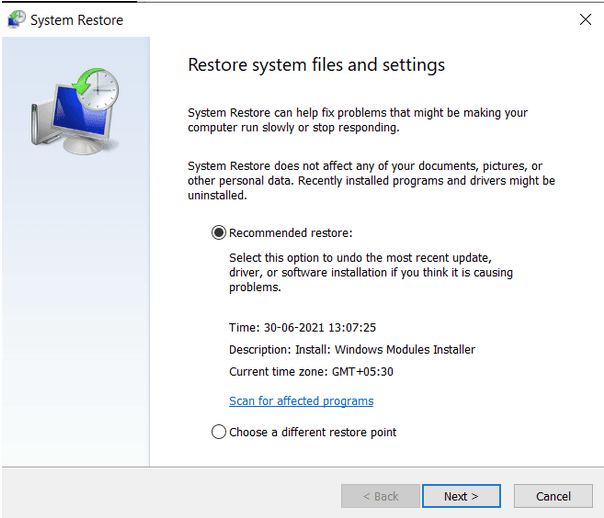
Prekni opsionin "Rivendosja e rekomanduar" për ta rikthyer pajisjen tuaj në gjendjen më të fundit. Verifikoni orën, datën dhe detaje të tjera dhe më pas shtypni butonin Tjetër. Ju gjithashtu mund të zgjidhni "Zgjidhni një pikë të ndryshme rivendosjeje" nëse dëshironi të zgjidhni manualisht pikën e rivendosjes nga pikat e kontrollit të krijuara më parë.
Ndiqni udhëzimet në ekran dhe më pas rivendosni pajisjen tuaj duke përdorur veçorinë e Rivendosjes së Sistemit në Windows 11.
Si të përdorni "Rivendosjen e sistemit" përmes opsioneve të avancuara të nisjes
Nëse sistemi juaj është rrëzuar ose nëse nuk jeni në gjendje të lëvizni përpara ekranit të fillimit, mund të përdorni ende mjetin "Rivendosja e sistemit" për të rregulluar pajisjen tuaj. Ja çfarë duhet të bëni.
Fikeni pajisjen tuaj dhe më pas rinisni atë. Sapo të shihni logon e Windows në ekran, fikni kompjuterin tuaj dhe më pas përsëritni të njëjtin grup hapash derisa të shihni ekranin "Fillimi i avancuar". Përndryshe, mund të shtypni gjithashtu tastin Shift gjatë rindezjes për të shkuar te dritarja "Opsionet e avancuara të fillimit".
Në opsionet e avancuara të nisjes, trokitni lehtë mbi "Rivendosja e sistemit".
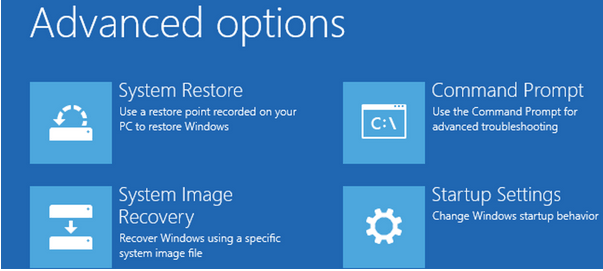
Futni detajet e llogarisë tuaj dhe shtypni butonin Vazhdo për të vazhduar.
Zgjidhni një pikë rikuperimi nga lista dhe më pas zgjidhni "Skano për programet e prekura" në mënyrë që të mund të shikoni të gjitha ndryshimet e fundit që janë bërë në pajisjen tuaj.
Pasi të keni përfunduar, trokitni lehtë mbi butonin Finish për të rivendosur pajisjen tuaj në një gjendje të mëparshme.
konkluzioni
Pra, njerëz, ky përfundon udhëzuesin tonë se si të përdorni "Rivendosjen e Sistemit" në Windows 11. Mund të përdorni ndonjë nga mënyrat e sipërpërmendura për të hapur dritaren "Rivendosja e sistemit" në pajisjen tuaj. Rivendosja e sistemit është një mjet i dobishëm që e ruan kompjuterin tuaj në gjendjen më të mirë të mundshme.
Për çdo pyetje apo ndihmë tjetër, mos ngurroni të përdorni hapësirën e komenteve!
Po përpiqeni të fshini një faqe të zbrazët në Word? Në këtë udhëzues, ne do t
Kjo është një nga pyetjet më të mëdha që bëjnë përdoruesit, nëse mund të shohin kush e ka parë profilin e tyre në Instagram. Mësoni më shumë për mënyrat dhe mjetet që ndihmojnë në monitorimin e vizitorëve të profilit tuaj!
Mësimi për instalimin e një printeri në Windows 10, duke përfshirë printerët Wi-Fi dhe ata lokalë. Udhëzime hap pas hapi dhe zgjidhje për problemet e zakonshme.
Mësoni se si të zhbllokoni dikë në Facebook dhe Messenger lehtësisht me këtë udhëzues të detajuar. Ndiqni hapat e thjeshtë për të rifituar kontaktin me miqtë tuaj të bllokuar.
Dëshironi të fshini lejet e skaduara dhe të rregulloni portofolin e Apple? Ndiqni ndërsa unë shpjegoj në këtë artikull se si të hiqni artikujt nga Apple Wallet.
Pavarësisht nëse jeni i rritur apo i ri, mund t'i provoni këto aplikacione ngjyrosëse për të çliruar kreativitetin tuaj dhe për të qetësuar mendjen tuaj.
Ky udhëzues ju tregon se si të zgjidhni një problem me pajisjen tuaj Apple iPhone ose iPad që shfaq vendndodhjen e gabuar.
Shiko se si mund të aktivizosh dhe menaxhosh "Mos shqetëso" në iPad, në mënyrë që të përqendrohesh në atë që duhet të bësh. Këtu janë hapat që duhen ndjekur.
Shihni mënyra të ndryshme se si mund ta bëni tastierën tuaj iPad më të madhe pa një aplikacion të palës së tretë. Shihni gjithashtu se si ndryshon tastiera me një aplikacion.
A po përballeni me gabimin e iTunes që nuk zbulon iPhone ose iPad në kompjuterin tuaj Windows 11? Provoni këto metoda të provuara për të zgjidhur problemin tani!






